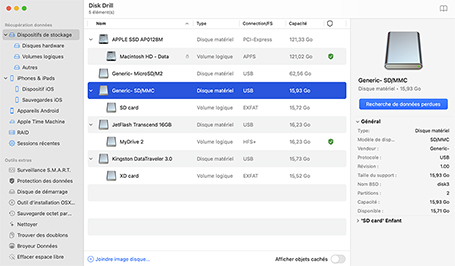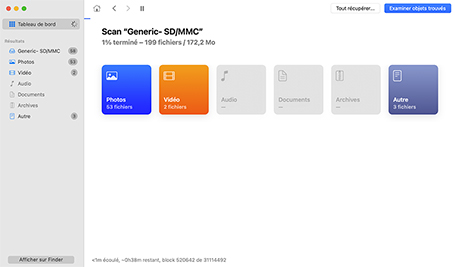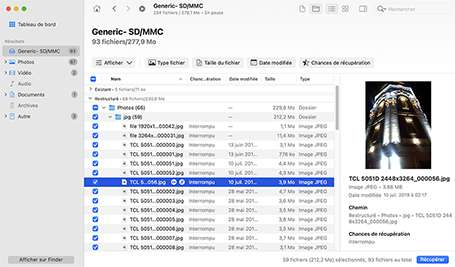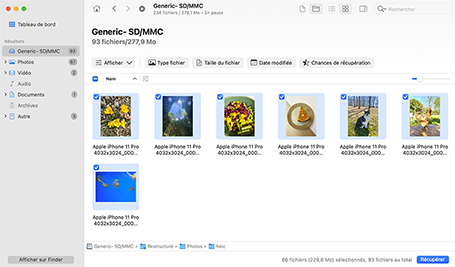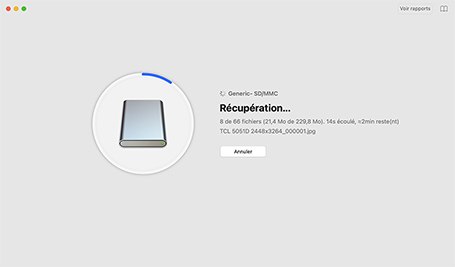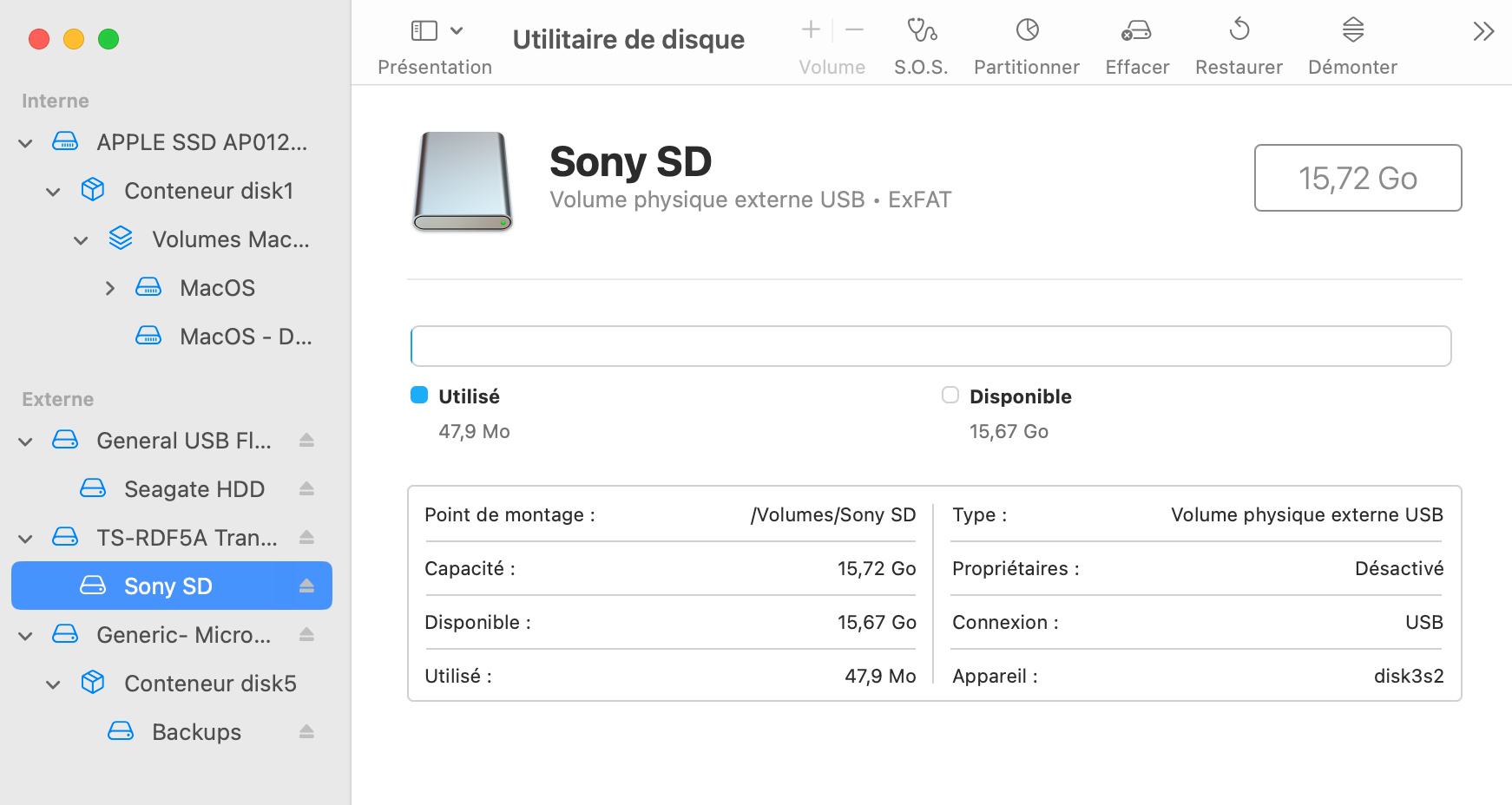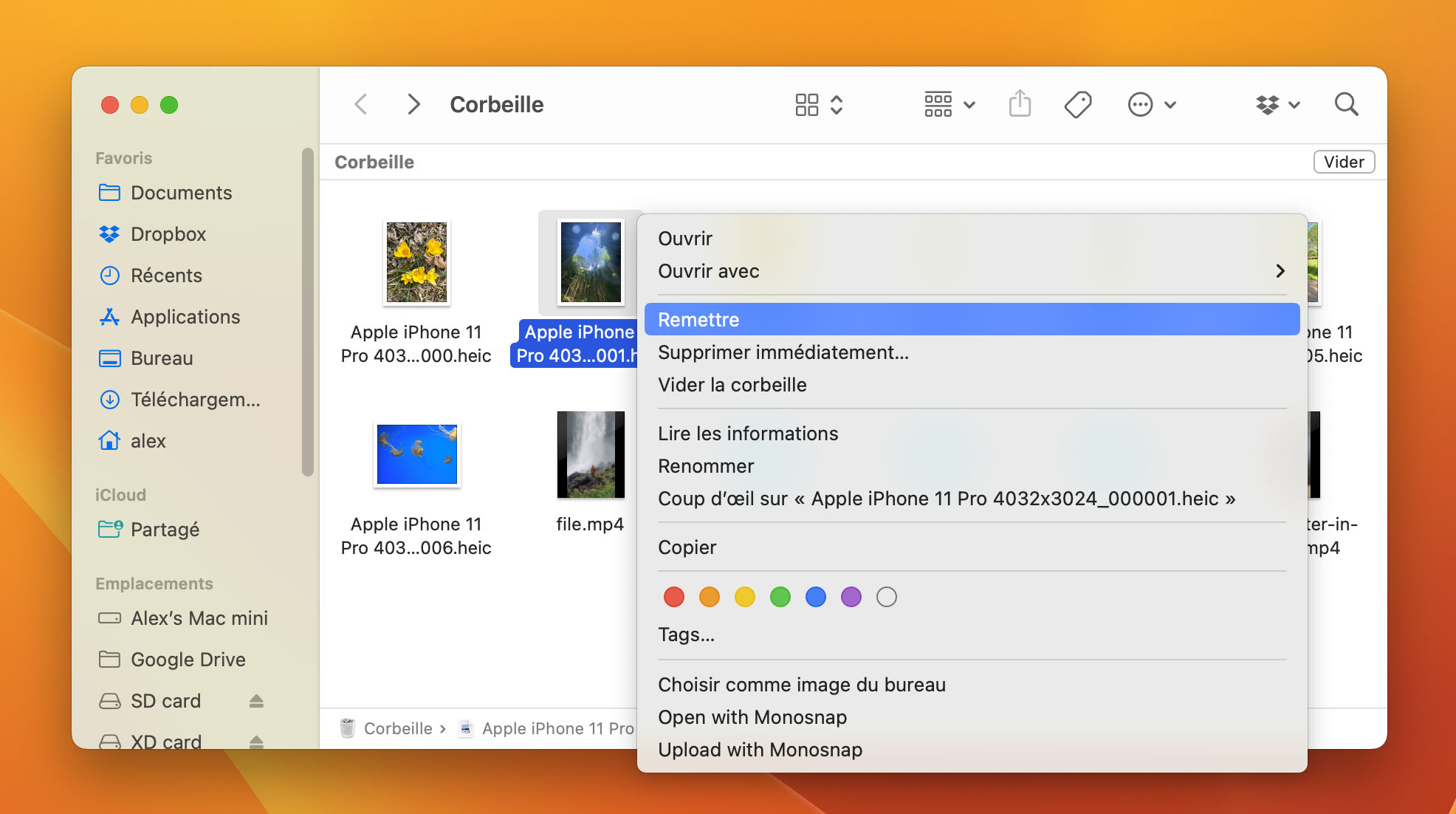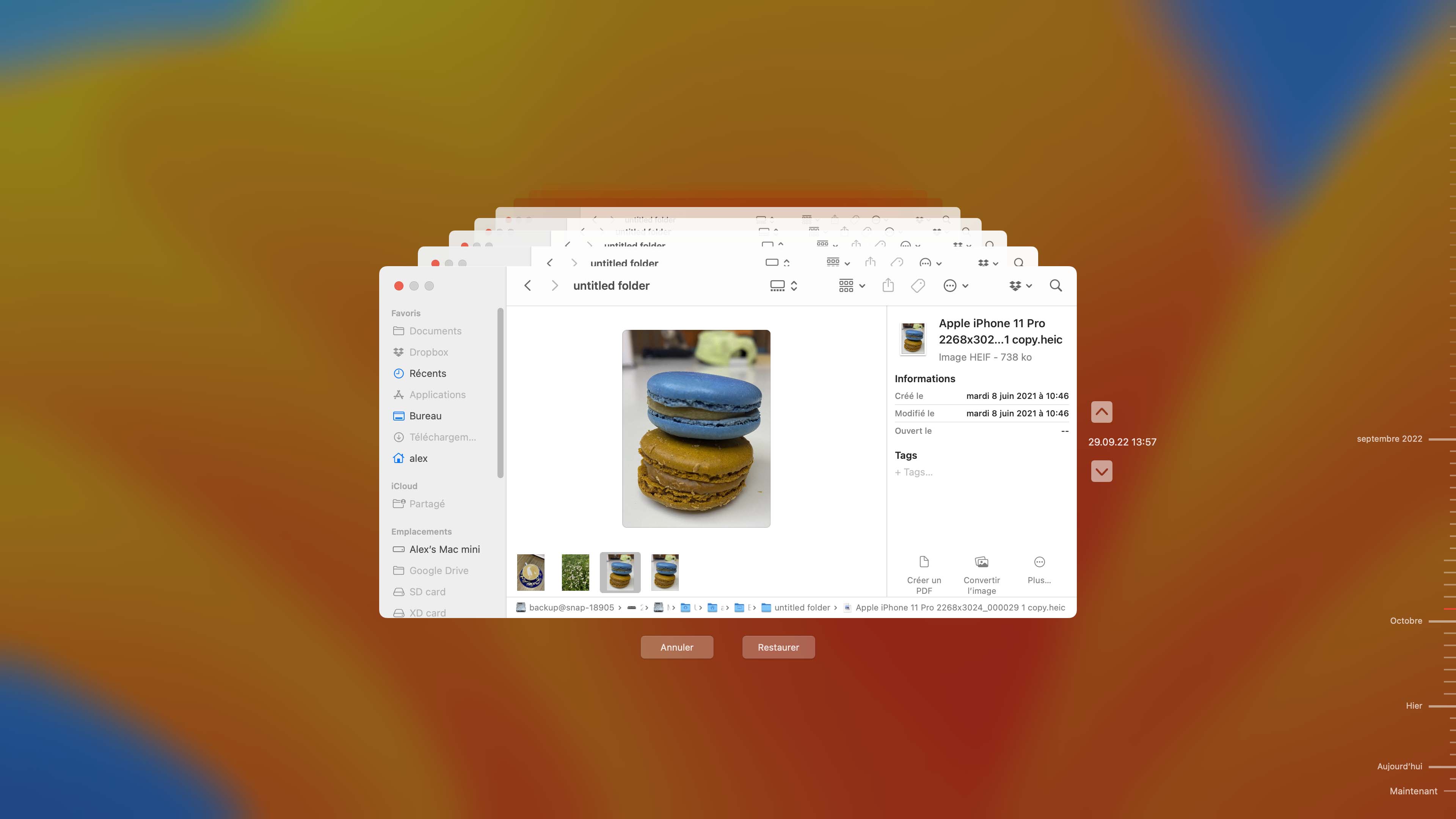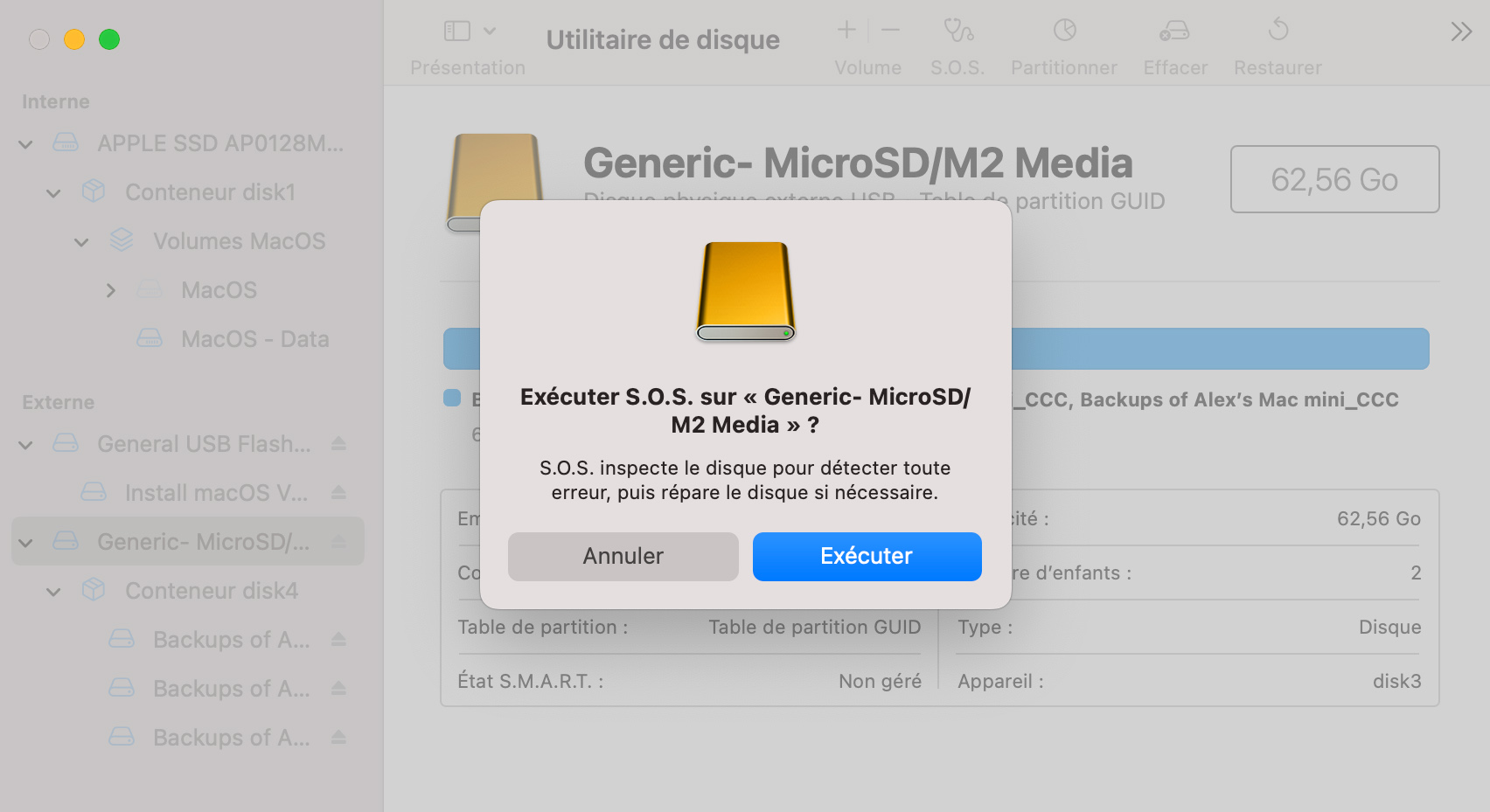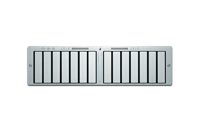NOMBRE TOTAL DE TÉLÉCHARGEMENTS
Pour récupérer les fichiers supprimés à partir d’une carte SD sur Mac:
- Téléchargez et installez Disk Drill.
- Connectez la carte SD à votre Mac et lancez l’application.
- Choisissez la carte SD à partir de la liste de disques disponibles.
- Cliquez sur Recherche de données perdues pour lancer le scan.
- Affichez les fichiers que Disk Drill peut récupérer.
- Sélectionnez les items à récupérer et cliquez sur Récupérer.